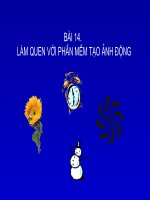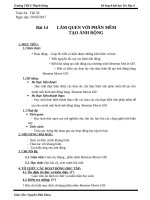CD2 Bai 1 Lam quen voi phan mem hoc ve
Bạn đang xem bản rút gọn của tài liệu. Xem và tải ngay bản đầy đủ của tài liệu tại đây (605.85 KB, 4 trang )
<span class='text_page_counter'>(1)</span>TUẦN 9 Ngày giảng: Thứ 2 ngày 30/10/2017 lớp 3A tiết 1 buổi chiều CHỦ ĐỀ 2 : EM TẬP VẼ Tiết 17 :BÀI 1 : LÀM QUEN VỚI PHẦN MỀM HỌC VẼ (tiết 1) A. MỤC TIÊU - Làm quen với phần mềm học vẽ Paint; - Sử dụng được công cụ vẽ tự do để vẽ cá nét đơn giản; - Thực hiện được các thao tác: lưu bài vẽ vào thư mục máy tính, mở bài vẽ đã có sẵn B. CHUẨN BỊ - SGK, máy tính, máy chiếu, phông chiếu ,phần mềm paint - SGK, bút, vở ghi C. CÁC HOẠT ĐỘNG DẠY VÀ HỌC. I. Khởi động (5’) -Ổn định tổ chức lớp -Em hãy lên thực hiện thao tác mở phần mềm Block và thoát khỏi chương trình? GV nhận xét, khen HS -Hôm nay chúng ta sẽ bước sang chủ để 2. Em tập vẽ, bài 1 làm quen với phần mềm học vẽ II. Phát triển bài (27’) A. HOẠT ĐỘNG CƠ BẢN 1. Giới thiệu phần mềm Paint - GV giới thiệu về phần mềm học vẽ Paint để học sinh biết. - Nêu các khởi động phần mềm Paint?. - HS hát - HS lên thực hiện trên máy - HS ghe và ghi đầu bài vào vở. - Chú ý lắng nghe.. - Lắng nghe. -> Nháy đúp chuột vào biểu tượng trên màn hình nền. - GV khởi phần mềm vẽ Paint để học - Chú ý quan sát và thực hiện mở sinh quan sát và thực hiện theo. phần mềm Paint. - Đọc thông tin hình dưới, trao đổi với - Chú ý lắng nghe. bạn rồi chỉ ra vị trí các thành phần trong -> Khi em mở chương trình Paint thì chương trình Paint. thấy có hai phần chính là Bảng chọn và Vùng vẽ tranh. - Quan sát hình Bảng chọn.. - Bảng chọn gồm có những thành phần - Lắng nghe. nào? -> Các thành phần trong bảng chọn là: Hộp công cụ, hình mẫu, nét vẽ, hộp màu. - Chú ý quan sát các thành phần trong Bảng chọn..
<span class='text_page_counter'>(2)</span> - Chú ý lắng nghe. -> Nhận xét và nêu chức năng các thành phần trong bảng chọn. - Lắng nghe. 2. Công cụ bút vẽ -> Cách sử dụng công cụ bút vẽ: - Nêu cách sử dụng công cụ bút vẽ? + B1: Trong hộp công cụ, nháy chọn . + B2: Di chuyển con trỏ chuột vào vùng trang vẽ, con trỏ chuột chuyển thành . Nhấn giữ nút trái chuột để vẽ hình bất kì mà em muốn thả nút chuột để hoàn thành thao tác vẽ. -> Nhận xét và thực hiện vẽ mẫu một -> Chú ý quan sát. hình nào đó để học sinh quan sát và thực hiện theo. - Lắng nghe. 3. Lưu bài vẽ -> Các bước lưu bài vẽ: - Nêu các thao tác lưu bài vẽ? + B1: Nháy chọn , rồi chọn Save. + B2: Cửa sổ Save As hiện ra, chọn thư mục để lưu bài vẽ. + B3: Đặt tên cho bài vẽ (nhập vào ô File name). + B4: Nháy chọn Save để lưu bài vẽ. -> Nhận xét và thực hiện thao tác lưu - Chú ý quan sát và lưu lại bài vẽ mà bài vẽ để học sinh quan sát vào thực hiện mình đã vẽ. các thao tác lưu bài vẽ. 4. Mở bài vẽ đã có sẵn - Nêu các bước mở bài vẽ đã có sẵn? - Chú ý lắng nghe. -> Các bước mở bài vẽ đã có sẵn: + B1: Mở Paint, chọn , rồi chọn Open. + B2: Cửa sổ Open hiện ra, chọn thư mục đã lưu bài vẽ. + B3: Nháy chọn vào tên bài vẽ. + B4: Nháy chọn Open để mở bài -> Nhận xét và mở một bài vẽ đã lưu vẽ. trong thư mục. - Thực hiện theo yêu cầu để bài. => Nhận xét, nêu lại kiến thức đã vừa -> Em báo cáo kết quả đã làm với học và tuyên dương. thầy cô giáo. - Lắng nghe và hoan hô..
<span class='text_page_counter'>(3)</span> III. Kết thúc (3’) - GV củng cố bài học - HS lắng nghe - Nêu các bước lưu bài vẽ, mở bài vẽ đã - HS trả lời có sẵn? - Nêu cách sử dụng bút vẽ? - HS trả lời - Xem trước phần còn lại của bài đã học Ngày giảng thứ 5 ngày 2/11/2017 Lớp 3A tiết 1 buổi chiều CHỦ ĐỀ 2 : EM TẬP VẼ Tiết 18:BÀI 1 : LÀM QUEN VỚI PHẦN MỀM HỌC VẼ (tiết 2) A. MỤC TIÊU - Làm quen với phần mềm học vẽ Paint; - Sử dụng được công cụ vẽ tự do để vẽ cá nét đơn giản; - Thực hiện được các thao tác: lưu bài vẽ vào thư mục máy tính, mở bài vẽ đã có sẵn. B. CHUẨN BỊ - SGK, máy tính, máy chiếu, phông chiếu, phần mềm Paint - SGK, bút, vở ghi C. CÁC HOẠT ĐỘNG DẠY VÀ HỌC I. Khởi động (5’) - Ổn định tổ chức – lớp chơi trò chơi - Lớp trưởng tổ chức trò chơi điểm số về nhóm - Em hãy cho biết cách lưu hình vẽ - 1HS trả lời Gv nhận xét - Hôm nay thầy trò chúng ta tiếp tục - HS viết bài vào vở học bài làm quen với phần mềm vẽ (Tiết 2) II. Phát triển bài (27’) B. HOẠT ĐỘNG THỰC HÀNH * Trao đổi với bạn rồi thực hiện các - Chú ý lắng nghe. yêu cầu sau: a) Mở chướng trình Paint. b) Sử dụng công cụ để vẽ bông hoa. c) Đặt tên cho bài vẽ là bong hoa. d) Lưu bài vẽ vào thư mục có tên em trên màn hình nền. -> Thực hiện từng nhóm đôi để thực -> Theo dõi, quan sát và tư vấn, hỗ hành vẽ hình bong hoa theo yêu cầu trợ để học sinh hoàn thành hoạt động bài đề ra. thực hành. -> Báo cáo kết quả em làm được với thầy cô giáo. - Chú ý lắng nghe..
<span class='text_page_counter'>(4)</span> -> Nhận xét cách thực hiện của học sinh. - Lắng nghe và hoan hô. -> Nhận xét và tuyên dương những học sinh làm đúng và làm nhanh. - Chú ý lắng nghe. C. HOẠT ĐỘNG ỨNG DỤNG, MỞ RỘNG * Em thực hiện các yêu cầu sau: a) Mở bài vẽ bong hoa đã vẽ ở Hoạt động thực hành. b) Nhấn đồng thời hai phím CTRL và N c) Vẽ một vài hình mà em thích. d) Nhấn đồng thời hai phím CTRL và S e) Đặt tên cho bài vẽ rồi lưu bài vẽ vào thư mục có tên em trên máy tính. g) Em hãy giải thích thao tác ở các yêu cầu b và d. -> Theo dõi, quan sát và tư vấn, hỗ trợ để học sinh hoàn thành hoạt động thực hành.. -> Từng cá nhân thực hiện các yêu cầu bài đề ra. -> Báo cáo kết quả em làm được với thầy cô giáo. - Chú ý lắng nghe. - Lắng nghe và hoan hô. - Chú ý lắng nghe. -> Em báo cáo kết quả đã tìm hiểu phần hoạt động thực hành và hoạt động ứng dụng mở rộng với thầy cô giáo. - Lắng nghe và hoan hô.. -> Nhận xét cách thực hiện của học sinh. -> Nhận xét và tuyên dương những học sinh làm đúng và làm nhanh. -> Lưu ý: Khi em nhấn đồng thời hai hoặc nhiều phím cùng lúc gọi là nhấn tổ hợp phím. => Nhận xét, nêu lại kiến thức đã vừa học và tuyên dương. III. Kết thúc (3’) - GV củng cố bài học và nhận xét tiết - HS lắng nghe học. - Về nhà đọc trước bài 2: vẽ hình từ - HS lắng nghe và thực hiện yêu cầu. hình mẫu có sẵn NHẬN XÉT CỦA BGH …………………………………………………………………………………… …………………………………………………………………………………… ……………………………………………………………………………………. ................................................................................................................................ ................................................................................................................................
<span class='text_page_counter'>(5)</span>